Как качать видео с ютуба
Одним из самых востребованных и удобных «хранилищ» видео по праву считается сервис YouTube.com (или, как его называют в народе, Ютуб). Порой, просматривая тот или иной ролик на Ютубе – фильм, обзор футбольного матча, клип – возникает непреодолимое желание сохранить его на жёсткий диск. Сделать это нетрудно, особенно, если знать, как качать видео с Ютуба. Итак, давайте разбираться.Download Master
Имея ссылку нужного вам видео, расположенного в ютюб, вы с лёгкостью скачаете его через данную программу. Отметим, что на сегодняшний день DM является, пожалуй, самой востребованной программой, так как позволяет скачивать не только видео, но и музыку, игры, программы. Вы просто добавляете ссылку на скачиваемый файл в Закачки (в самой программе), запускаете процесс и спустя определённое время (чем меньше размер видео, тем быстрее оно скачается) видите его на своём компьютере.
Скачать программу Download Master.
SaveFrom.net
Интернет-сервис SaveFrom пользуется огромной популярностью пользователей, поскольку предоставляет выбор наиболее удобного способа скачивания видео:
1. Заходим непосредственно на страницу с видео, к примеру
Заходим непосредственно на страницу с видео, к примеру
www.ssyoutube.com/watch?v=nfc0RlUEjuQ&list=TLr7zWMZjbkrkuXbfEvWogzbbnGna4qZIK
Нажимаем Ввод и автоматически переходим на сайт, который предлагает скачать видео. Перед скачиванием вы выбираете нужный формат.2. К адресу видео дописываем sfrom.net/. получаем ссылку вида:
sfrom.net/www.youtube.com/watch?v=nfc0RlUEjuQ&list=TLr7zWMZjbkrkuXbfEvWogzbbnGna4qZIK
Далее жмём Ввод и вновь переходим на сайт.Помимо всего этого, вы можете скачать их собственное расширение для браузеров. А уже после установки заходите на YouTube и находите ссылку « Скачать» рядом с видео.
3. Избегая «окольных путей», сразу заходим на сайт ru.savefrom.net, вставляем ссылку (адрес страницы с видео) и скачиваем.
FastFrom.com
Этот сервис предоставляет похожие возможности. Обладает неплохой скоростью загрузки. Совместим с Youtube, Instagram, Twitter, Facebook, TikTok, SoundCloud, Vimeo, Ted, Vive, Twitch, Flickr.
Здесь тоже есть, схожая с работающей в SaveFrom, функция скачивания добавлением двух символов в начале слова youtube в адресной строке. Только здесь это ff:
https://www.ffyoutube.com/watch?v=…
Помимо простого скачивания FastFrom также даёт возможность конвертации роликов c Ютуба сразу в форматы MP3 и MP4.VideoGet
Программа достаточно новая, но уже добившаяся расположения многих пользователей Интернет. К преимуществам VideoGet стоит отнести тот факт, что работает она по принципу декодера, то есть способна расшифровать потоки, перехватить, а затем скачать. Кроме того, программа скачивает видео не и с других сервисов.
Кеш браузера
Кеш-память – место, где хранятся все просмотренные вами видео, изображения, прослушанная музыка и прочие интересные вещи. Искусство владения кеш-памятью умеренно сложное, однако если всё же захотите вникнуть в него, то в дальнейшем у вас отпадёт необходимость скачивать какие-либо программы – вам будет доступно всё и всегда. Учитывая специфику способа, описывать его в этой статье мы не будем, любой желающий погуглит и внимательно изучит все “азы”.
Искусство владения кеш-памятью умеренно сложное, однако если всё же захотите вникнуть в него, то в дальнейшем у вас отпадёт необходимость скачивать какие-либо программы – вам будет доступно всё и всегда. Учитывая специфику способа, описывать его в этой статье мы не будем, любой желающий погуглит и внимательно изучит все “азы”.
Vixy.net
Данный сайт предлагает скачиваемое расширение, при помощи которого вы сможете скачивать видео в различных форматах. Дополнительный бонус сервиса – перекодирование аудиодорожек видео в формат mp3. С другой же стороны, время, уходящее на распаковку, установку и настройку расширения может показаться излишне превышающим допустимые пределы тех, кто не в последнюю очередь ценит скорость.
Плагины для браузеров
Спасибо разработчикам, придумавшим массу плагинов, позволяющих скачивать видео как с ютюба, так и с других сайтов. Так для Mozilla Firefox одним из идеальных вариантов будут плагины DownloadHelper или FlashGot, Opera же предлагает расширение FastestTube.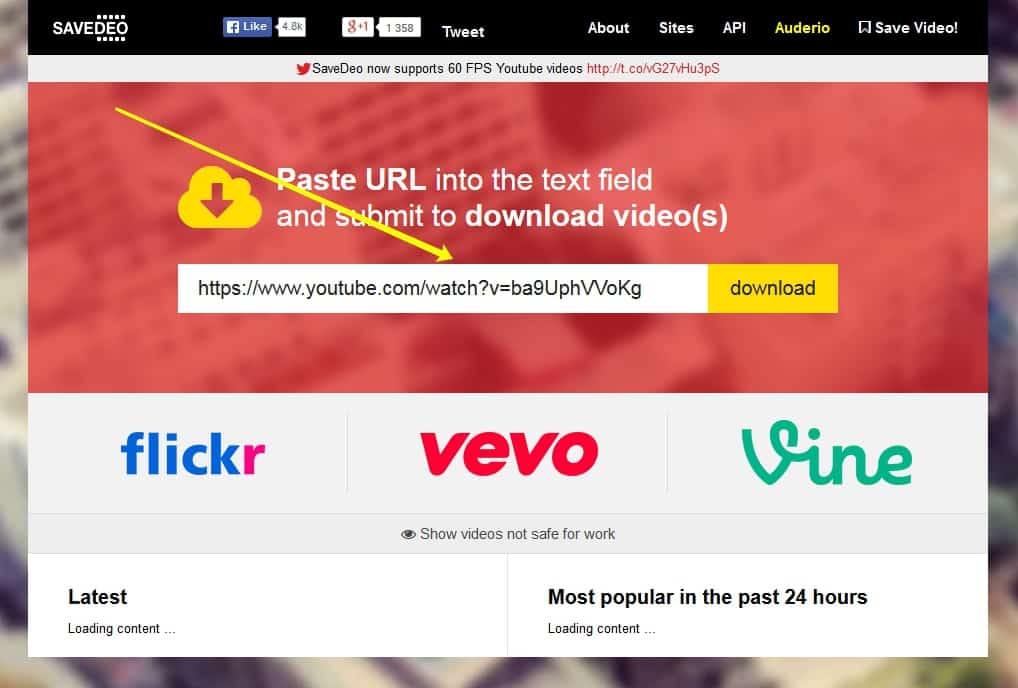 Всех плагинов, пожалуй, и не перечислить.
Всех плагинов, пожалуй, и не перечислить.
Youtube Spider
Ещё одна программа. Спросите, какие отличия от вышеназванных? Просматривать и скачивать видео можно непосредственно в программе, не выходя из неё. Впрочем, скачать видео по адресу в ней тоже разрешается. Минус: нет выбора формата для скачиваемого видео.
Free YouTube Download
Скачайте и запустите программу, вставьте ссылку с Ютуба, далее выберите устраивающий вас выходной формат и жмите кнопку «Скачать». Программа даёт возможность скачать как одну, так и несколько ссылок сразу. А в настройках (Сервис – Опции) вы настроите дополнительные опции программы: качество видео, имя выходящего файла, прокси и другое.
В заключение
Сегодня скачать видео с Ютуб не составляет большого труда. Каждый для себя выбирает наиболее удобный способ. Я, к примеру, установил расширение SaveFrom.net для своего браузера Google Chrome. Благодаря нему я также могу скачивать видео и музыку с социальной сети ВКонтакте.
А как вы качаете видео с Ютуб?
6 популярных методов загрузки видео с YouTube [2023]
YouTube стал незаменимой платформой для просмотра и обмена видео. Однако вы можете загрузить видео с YouTube для просмотра в автономном режиме, сохранить его на потом или поделиться им с другими. Хотя YouTube не предоставляет официальную возможность загрузки, в 2023 году доступно несколько популярных способов загрузки видео с YouTube. Тем не менее, есть множество людей, которые хотят скачать видео с YouTube
, но не знают точного способа его загрузки!В этой статье будут рассмотрены три популярных метода, позволяющих без проблем загружать видео с YouTube и просматривать их в автономном режиме в удобное для вас время. Давайте начнем!
- Метод 1. Как скачать видео с YouTube с помощью YouTube Premium
- Способ 2. Как скачать видео с YouTube онлайн
- Способ 3. Как скачать видео с YouTube с помощью стороннего программного обеспечения
- Загрузка видео с YouTube в Windows с помощью VLC Media Player
- Загрузка видео с YouTube на Mac с помощью инструмента захвата экрана (Mac)
- Загрузка видео с YouTube на iPhone с помощью приложения Documents
- Загрузка видео с YouTube на Android с помощью TubeMate
Несколько удивительных советов по загрузке видео с YouTube!
Способ 1.
 Как загрузить видео с YouTube с помощью YouTube Premium
Как загрузить видео с YouTube с помощью YouTube PremiumYouTube Premium — это услуга на основе подписки, которая предоставляет пользователям дополнительные функции, включая загрузку видео для просмотра в автономном режиме. Если вы не являетесь подписчиком YouTube Premium, вы можете оформить подписку. Если вы являетесь подписчиком YouTube Premium, выполните следующие действия для загрузки видео с YouTube:
- Откройте YouTube на своем устройстве и войдите в свою учетную запись YouTube Premium. Найдите видео, которое хотите скачать, и откройте его.
Под видеоплеером вы увидите значок загрузки (стрелка вниз) под заголовком видео. Нажмите здесь.
Выберите качество видео для загрузки. YouTube Premium предлагает различные варианты качества, включая стандартное разрешение (SD), высокое разрешение (HD) и сверхвысокое разрешение (UHD), в зависимости от доступности видео.
- После того, как вы выберете желаемое качество видео, нажмите кнопку «Загрузить», чтобы начать процесс загрузки.

- Видео будет загружено на ваше устройство и доступно в разделе «Загрузки» приложения YouTube для просмотра в автономном режиме даже без подключения к Интернету.
Примечание. Доступность функции загрузки зависит от вашего местоположения и типа видео, поскольку не все видео на YouTube доступны для скачивания в автономном режиме. Прочтите все советы по загрузке видео с YouTube и продолжайте веселиться с семьей и друзьями!
Если загруженные видео с YouTube повреждены, как исправить?
Иногда после загрузки видео с YouTube вы можете столкнуться с такими проблемами, как поврежденные файлы, черный экран, размытое изображение или другие проблемы. В таких случаях вы можете использовать специализированное приложение для восстановления видео, такое как Tenorshare 4DDiG File Repair, чтобы устранить проблемы. 4DDiG File Repair — это мощный инструмент для восстановления видео, который может эффективно восстанавливать поврежденные или поврежденные видеофайлы, в том числе загруженные с YouTube.
Некоторые из важнейших функций 4DDiG File Repair включают:
- Комплексный ремонт: Может восстанавливать различные форматы видеофайлов.
- Простота использования: Он имеет удобный интерфейс, облегчающий навигацию и использование даже для нетехнических пользователей.
- Предварительный просмотр восстановленных видео: Позволяет предварительно просмотреть исправленные видео перед их сохранением, гарантируя, что они будут восстановлены в соответствии с вашими пожеланиями.
Использование 4DDiG File Repair для восстановления поврежденных видео YouTube очень просто, для этого требуется всего три шага:
Установите и запустите 4DDiG File Repair на вашем компьютере. Чтобы продолжить, выберите Восстановление видео.
СКАЧАТЬ БЕСПЛАТНОДля ПК
Безопасная загрузка
СКАЧАТЬ БЕСПЛАТНОДля MAC
Безопасная загрузка
Купить сейчас Купить сейчас
Чтобы импортировать поврежденные или поврежденные видео, нажмите кнопку «Добавить».
 Затем нажмите «Начать восстановление», чтобы начать процесс восстановления.
Затем нажмите «Начать восстановление», чтобы начать процесс восстановления.Предварительный просмотр и экспорт видео
Используя специализированное приложение для восстановления видео, такое как 4DDiG File Repair, вы можете легко исправить поврежденные видео YouTube и смотреть их без проблем.
Метод 2. Как скачать видео с YouTube онлайн
Если вы хотите загружать видео с YouTube онлайн без установки программного обеспечения или подписки, вы можете использовать бесплатный и надежный онлайн-загрузчик видео, такой как Download4.cc. Вот шаги для загрузки видео с YouTube с помощью Download4.cc:
- Перейдите на сайт YouTube и найдите видео, которое хотите загрузить. Скопируйте URL-адрес видео YouTube из адресной строки веб-браузера.
- Откройте новую вкладку в веб-браузере и перейдите на веб-сайт Download4.cc. Вставьте скопированный URL-адрес видео YouTube в поле ввода на веб-сайте Download4.cc.
Нажмите кнопку «Начать сейчас», чтобы начать процесс загрузки видео.
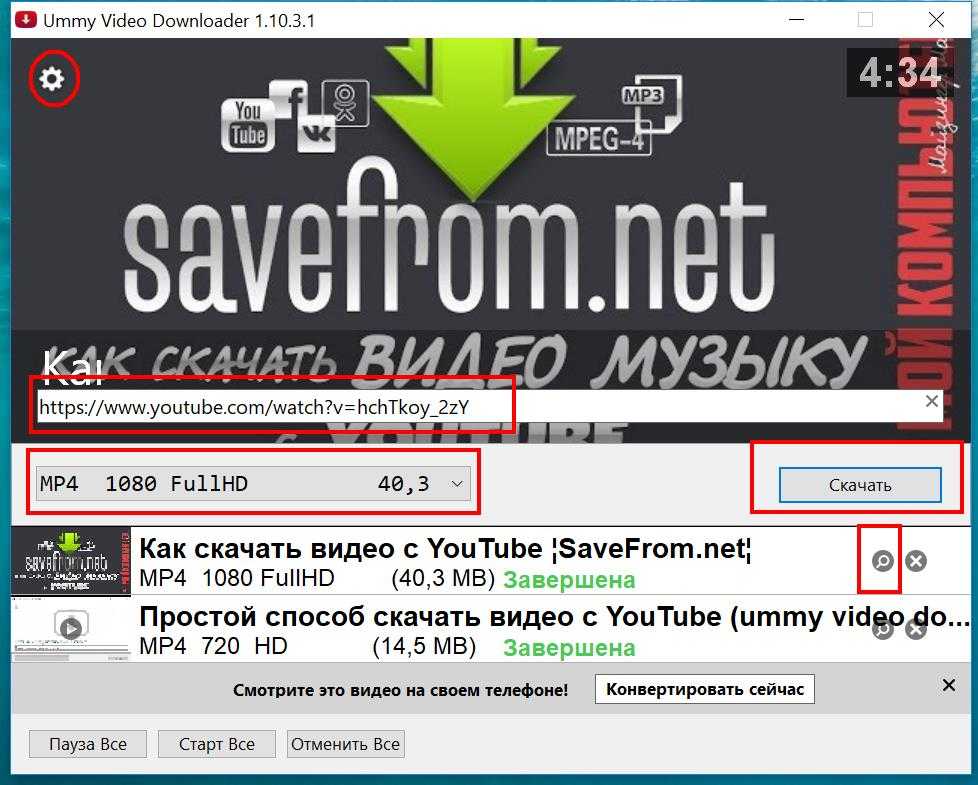
- Выберите качество и формат видео для загрузки. Download4.cc предлагает различные варианты качества, включая стандартное разрешение (SD), высокое разрешение (HD) и сверхвысокое разрешение (UHD), а также различные форматы видео, такие как MP4, WEBM и другие.
- После того, как вы выбрали желаемое качество и формат видео, нажмите кнопку «Загрузить», чтобы начать процесс загрузки. Видео YouTube будет загружено на ваше устройство и доступно в указанной вами папке для загрузки.
Примечание. Имейте в виду, что загрузка видео с YouTube может противоречить их условиям обслуживания, и при загрузке видео для личного использования важно соблюдать законы и правила об авторском праве в вашем регионе.
Метод 3. Как загрузить видео с YouTube с помощью стороннего программного обеспечения
Если вы предпочитаете использовать стороннее программное обеспечение для загрузки видео с YouTube, в зависимости от вашего устройства доступно несколько вариантов.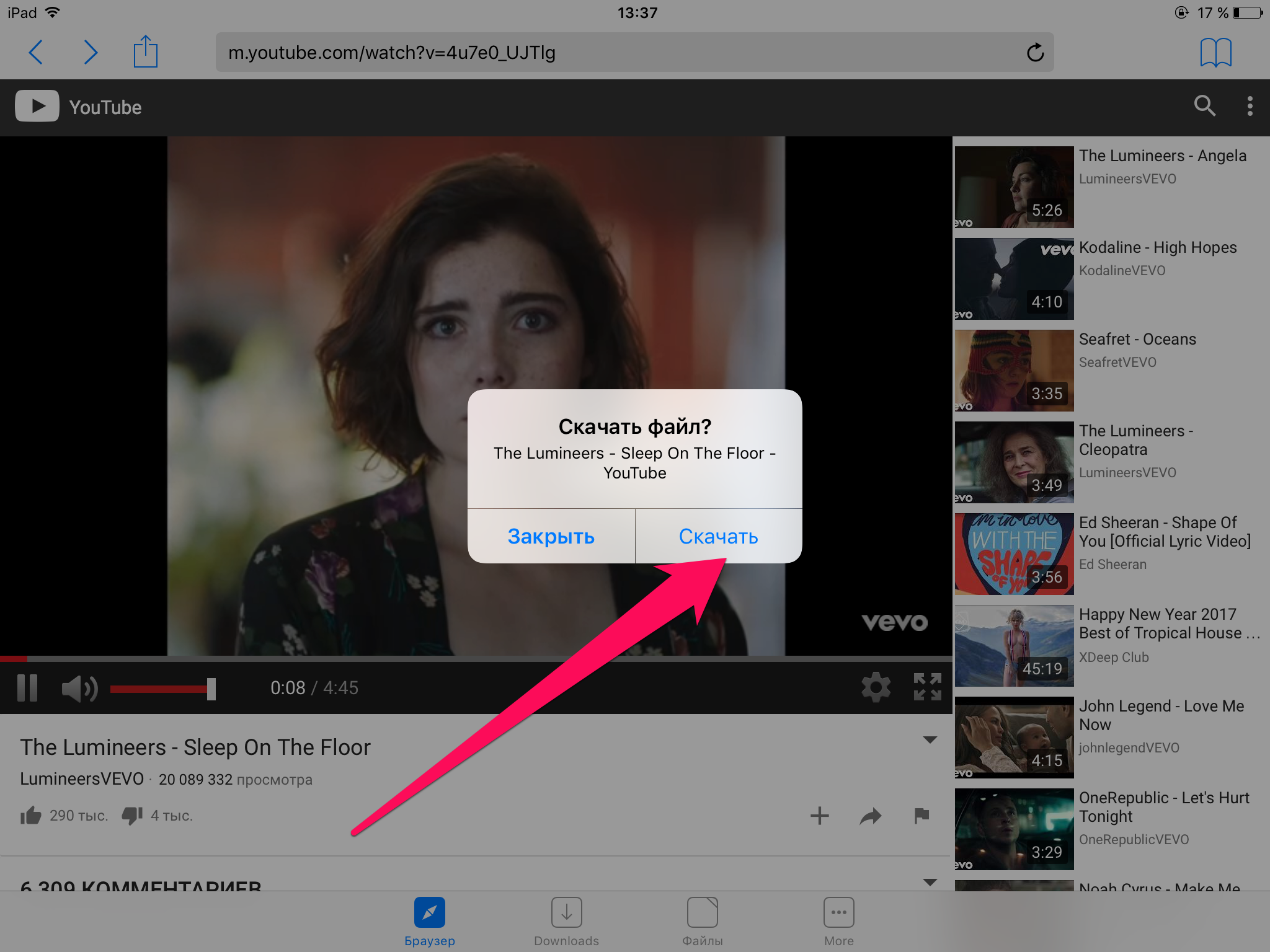 Вот несколько способов загрузки видео с YouTube с помощью стороннего программного обеспечения на разных платформах:
Вот несколько способов загрузки видео с YouTube с помощью стороннего программного обеспечения на разных платформах:
Загрузка видео с YouTube в Windows с помощью VLC Media Player
VLC Media Player — известный мультимедийный проигрыватель со встроенной функцией загрузки видео с YouTube. Вот шаги:
- Загрузите и установите VLC Media Player на свой компьютер с Windows. Перейдите к видео YouTube, которое вы хотите загрузить, и скопируйте URL-адрес из адресной строки.
Откройте VLC Media Player и выберите «Медиа» > «Открыть сетевой поток».
Вставьте скопированный URL-адрес видео YouTube в поле «Сетевой протокол» и нажмите «Воспроизвести».
Когда видео начнет воспроизводиться, перейдите в «Инструменты» > «Информация о кодеке» и скопируйте URL-адрес из поля «Местоположение».
- Вставьте скопированный URL-адрес в веб-браузер и нажмите Enter. Щелкните видео правой кнопкой мыши и выберите «Сохранить видео как», чтобы загрузить видео с YouTube на компьютер с Windows.

Загрузка видео с YouTube на Mac с помощью инструмента захвата экрана (Mac)
MacOS имеет встроенный инструмент для захвата экрана, который можно использовать для загрузки видео с YouTube. Вот как:
- Откройте видео YouTube, которое вы хотите загрузить на свой Mac. Запустите инструмент захвата экрана на вашем Mac, нажав «Command + Shift + 5».
Выберите параметр «Запись всего экрана» и нажмите «Запись», чтобы начать запись видео YouTube.
- Воспроизведите видео YouTube в полноэкранном режиме и позвольте инструменту захвата экрана записать видео.
- После завершения воспроизведения видео нажмите кнопку «Стоп» в строке меню, чтобы остановить запись. Записанное видео будет сохранено в виде видеофайла на вашем Mac, доступ к которому можно получить в указанном вами месте для сохранения.
Загрузка видео с YouTube на iPhone с помощью приложения «Документы»
Если у вас есть iPhone, вы можете использовать приложение «Документы» для загрузки видео с YouTube. Вот как:
Вот как:
- Загрузите и установите приложение «Документы» из App Store на свой iPhone.
- Откройте приложение и перейдите во встроенный веб-браузер. Пожалуйста, найдите видео на YouTube, которое вы хотите загрузить, и воспроизведите его.
- Нажмите кнопку «Поделиться» и выберите «Копировать ссылку», чтобы скопировать URL-адрес видео YouTube. Перейдите в приложение «Документы» и вставьте скопированный URL-адрес в адресную строку. Нажмите «Перейти», и видео будет загружено в приложение «Документы».
Нажмите и удерживайте видео и выберите «Сохранить видео», чтобы загрузить видео с YouTube на свой iPhone.
Загрузка видео с YouTube на Android с помощью TubeMate
TubeMate — популярное стороннее приложение для устройств Android, которое позволяет загружать видео с YouTube. Вот как:
- Загрузите и установите приложение TubeMate из надежного источника на свое устройство Android. Откройте приложение и найдите видео YouTube, которое хотите загрузить.

- Воспроизведите видео и нажмите зеленую кнопку «Скачать» под видео.
Выберите качество и формат видео для скачивания и нажмите на кнопку «Скачать».
- Видео будет загружено на ваше устройство Android и доступно в указанной вами папке загрузки.
Несколько удивительных советов по загрузке видео с YouTube!
Если вы хотите загрузить видео с YouTube, важно помнить некоторые ключевые советы, чтобы обеспечить плавный и ответственный процесс загрузки.
Прежде всего, будьте терпеливы со временем загрузки. В зависимости от скорости вашего интернета загрузка даже минутного видео с YouTube может занять от двух до трех минут. Крайне важно не прерывать или отменять загрузку преждевременно и позволить ей завершиться для бесперебойной работы.
Во-вторых, при загрузке видео с YouTube крайне важно уделять внимание вопросам интеллектуальной собственности. Законы об авторском праве защищают видео YouTube, и загрузка видео без надлежащего разрешения создателя контента может нарушать эти законы.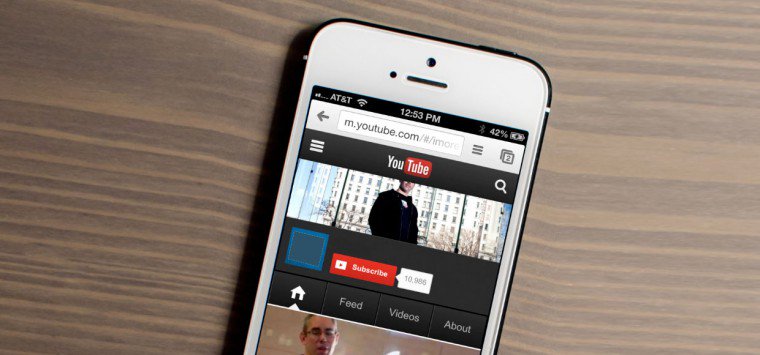 Всегда убедитесь, что вы загружаете видео для личного использования или с соответствующего разрешения от создателя контента, и уважайте его права и право собственности на контент.
Всегда убедитесь, что вы загружаете видео для личного использования или с соответствующего разрешения от создателя контента, и уважайте его права и право собственности на контент.
Итог
Загрузить видео с YouTube можно различными способами, такими как YouTube Premium, онлайн-загрузчиками видео, такими как Download4.cc, или сторонним программным обеспечением. Однако важно быть терпеливым в отношении времени загрузки и всегда помнить о проблемах интеллектуальной собственности, чтобы обеспечить соблюдение законов об авторском праве. После загрузки видео с YouTube, если вы столкнетесь с такими проблемами, как поврежденные файлы, черный экран, размытое изображение или другие проблемы, не забудьте использовать 4DDiG File Repair, чтобы помочь вам!
Как загружать видео с YouTube в Linux с помощью yt-dlp
YouTube — это крупнейший из существующих репозиториев потокового мультимедиа, на платформу загружены десятки миллиардов видео из Интернета, и каждый день добавляются сотни тысяч новых.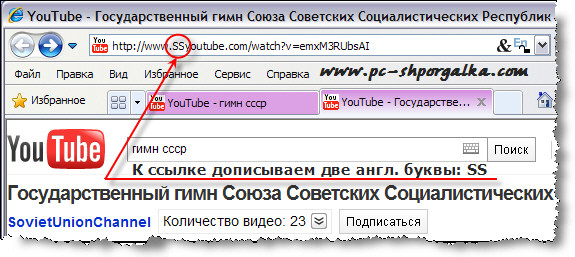
Хотя вы можете использовать расширения браузера или онлайн-сервисы для загрузки видео с YouTube, часто быстрее, проще и безопаснее загружать видео с YouTube с помощью простого терминального инструмента в Linux.
Что такое yt-dlp?
YouTube является хранителем своих онлайн-видео и не любит, когда люди загружают их способом, не зависящим от компании. Приложение YouTube позволяет загружать некоторые видео на ваше устройство, чтобы вы могли смотреть их в автономном режиме, но они остаются в приложении, и вы не сможете воспроизвести их с помощью какого-либо другого программного обеспечения.
Часто это неудобно, так как вы можете получить доступ к файлу или управлять им на других устройствах или навсегда добавить видео YouTube в свою частную коллекцию.
Ранее мы рассмотрели лучшие расширения браузера для загрузки видео с YouTube, однако расширения Chrome часто представляют угрозу безопасности, поскольку они имеют неограниченный доступ ко всем данным, которые проходят через ваш браузер. Расширения могут менять владельца, предоставляя злоумышленникам доступ к вашей онлайн-жизни, а в некоторых случаях даже используются для внедрения вредоносных программ на ваш компьютер.
Расширения могут менять владельца, предоставляя злоумышленникам доступ к вашей онлайн-жизни, а в некоторых случаях даже используются для внедрения вредоносных программ на ваш компьютер.
yt-dlp — это ответвление youtube-dl и регулярно обновляемый инструмент с открытым исходным кодом, помогающий загружать видео с вашего терминала. Он легко настраивается, и вы можете указать тип файла, разрешение и многое другое при загрузке видео.
Хотя yt-dlp и его предшественник разработаны с учетом видео на YouTube, инструмент также работает с сотнями других сайтов потокового видео, включая огромное количество специализированных платформ NSFW. Вы можете найти список сайтов, поддерживаемых yt-dlp, на его странице GitHub.
Как установить yt-dlp в Linux
Вы можете установить yt-dlp, загрузив двоичные файлы с помощью pip или используя сторонний менеджер пакетов. Самый простой и широко применимый метод — использовать двоичные файлы. Этот метод будет работать со всеми Unix-подобными операционными системами, включая Linux и macOS.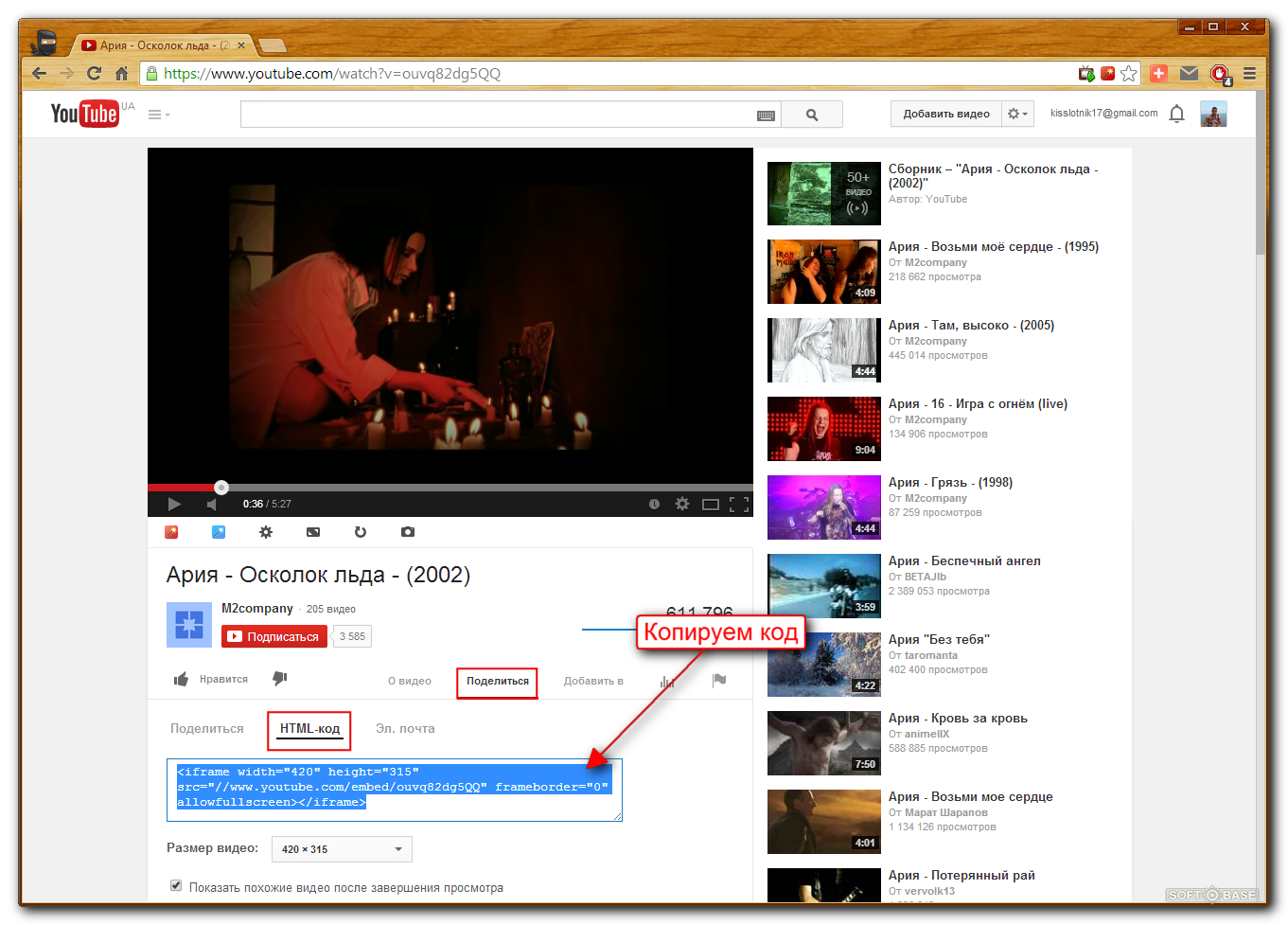
Следующая команда загрузит последнюю версию yt-dlp и скопирует ее на локальный путь:
sudo wget https://github.com/yt-dlp/yt-dlp/releases/latest/download/yt- dlp -O /usr/local/bin/yt-dlp
Теперь сделайте его исполняемым с помощью:
sudo chmod a+rx /usr/local/bin/yt-dlp
Используйте yt-dlp для загрузки видео с YouTube в Linux
Сначала с помощью браузера компьютера перейдите к видео YouTube, которое хотите загрузить. Затем щелкните в строке браузера, чтобы выделить URL-адрес видео, которое вы хотите загрузить, а затем скопируйте его в буфер обмена.
Для нашего демонстрационного видео мы выбрали «Глин Муди: Культура, окруженная стеной: путешествие за кирпичи авторского права». Это видео находится под лицензией Creative Commons Attribution (повторное использование разрешено). Это лицензия CC BY 3.0, которая прямо разрешает вам адаптировать, распространять или воспроизводить произведение при условии, что вы указываете автора оригинала и предоставляете ссылку на лицензию.
Получив URL-адрес, откройте терминал и введите yt-dlp, а затем скопированный URL-адрес. В нашем случае мы должны ввести:
yt-dlp https://www.youtube.com/watch?v=f6wtF_2eyrU
Когда вы нажмете Введите , yt-dlp загрузит видео в ваш текущий каталог, используя настройки по умолчанию. Для большинства людей это будет все, что вам нужно.
Расширенное использование yt-dlp
Несмотря на то, что команда yt-dlp по умолчанию отлично подходит для многих ситуаций, вы можете настроить десятки параметров конфигурации, чтобы получить именно то, что вам нужно. Вот некоторые из наиболее полезных.
Загрузка видео с YouTube в определенном формате
По умолчанию при выполнении приведенной выше команды будет загружено нужное видео в виде файла WEBM с разрешением 1280×720. Это не всегда так, и в большинстве случаев форматом по умолчанию будет файл MP4 или 3GP, а разрешение может быть любым.
Флаг —list-formats показывает все доступные для загрузки форматы, доступные разрешения, размеры файлов и используемые кодеки. Помимо загрузки всего потока, вы можете указать загрузку только видео- или аудиопотока.
Помимо загрузки всего потока, вы можете указать загрузку только видео- или аудиопотока.
yt-dlp --list-formats https://www.youtube.com/watch?v=f6wtF_2eyrU
Решите, какой формат вы хотите загрузить, затем используйте аргумент -f и введите соответствующий идентификатор.
Например, если вы хотите скачивать аудио только со средним битрейтом 129k, введите:
yt-dlp -f 140 https://www.youtube.com/watch?v=f6wtF_2eyrU
Когда вы нажмете Введите , файл начнет загружаться.
В качестве альтернативы, если вы просто хотите, чтобы лучшее доступное аудио и лучшее доступное видео были объединены в один файл:
yt-dlp -f 'bv*+ba' https://www.youtube.com/watch?v=f6wtF_2eyrU -o '%(id)s.%(ext)s'
Загрузить весь плейлист YouTube как файлы MP3
Часто видео YouTube группируются в списки воспроизведения, и yt-dlp позволяет легко их загружать. Чтобы загрузить плейлист YouTube в Linux с настройками по умолчанию, просто укажите URL-адрес плейлиста вместо URL-адреса отдельного видео.
Более вероятно, что вместо набора музыкальных клипов вы просто хотите, чтобы звук выводился в виде файлов MP3. В этом случае необходимо использовать дополнительные аргументы для указания формата аудио: —extract-audio извлечет звук из видео, —audio-format позволяет указать формат загружаемого аудио, а —audio-quality устанавливает битрейт.
yt-dlp --format bestaudio --extract-audio --audio-format mp3 --audio-quality 160K --output "%(title)s.%(ext)s" --yes-playlist 'https: //www.youtube.com/watch?v=_AnGd4PaG6U&list=PLmbToKnvW413vfHySE8AKb4i6bPnU92F7'
…и это все, что вам нужно сделать.
Подделка вашего местоположения с помощью прокси
Доступ к некоторым видео на YouTube и других сайтах ограничен определенными странами — обычно из-за лицензионных ограничений — и yt-dlp позволяет обойти эти ограничения несколькими способами.
Вы можете использовать аргумент —geo-verification-proxy , чтобы указать адрес прокси в целевой стране; аргумент —geo-bypass попытается обойти географические ограничения, подделав заголовки HTTP; —geo-bypass-country подделает двухбуквенный код страны.
Эти аргументы не всегда будут работать на всех сайтах. Если один метод не работает, попробуйте другой или подумайте о VPN.
yt-dlp предлагает множество других параметров конфигурации
Мы лишь коснулись того, что вы можете сделать с yt-dlp, но мы вполне уверены, что он удовлетворит потребности большинства пользователей. Полный список доступных параметров и примеров см. в официальной документации yt-dlp.
Законно ли скачивать видео с YouTube?
Вы, безусловно, нарушите условия обслуживания, загрузив видео с YouTube с помощью yt-dlp, но законность этого является серой зоной. В соответствии с законодательством США вся работа сразу же становится защищенной авторским правом, как только она создается, однако создатели часто отказываются от своих прав или лицензируют свои работы в соответствии с условиями Creative Commons или назначают лицензию с авторским левом.
В качестве альтернативы некоторые лица и организации, такие как правительство США, делают свою работу общественным достоянием, что означает, что каждый может использовать ее для любых целей.
